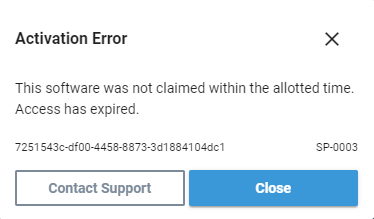Software-Abonnements über einen Code anfordern
Wenn Sie ein interaktives SMART Produkt kaufen, haben Sie möglicherweise auch einen Code erhalten, um SMART Software anzufordern.
Notizen
Die Informationen auf dieser Seite treffen nicht auf die Aktivierung von Lumio oder SMART Notebook Plus-Abonnements zu.
Nur Administratoren einer Organisation können Software für sie anfordern. Technische Ausbilder und Beobachter können keine Software für eine Organisation anfordern.
In einigen Fällen müssen Sie sich jedoch möglicherweise beim SMART Admin Portal anmelden und die Software manuell anfordern.
So fordern Sie das Bonus-Abonnement unter Verwendung Ihrer individuellen URL an:
Öffnen Sie die Bestätigungs-E-Mail, die Sie von SMART erhalten haben.
Diese E-Mail wird an die Person gesendet, die den Erstkauf getätigt hat. Wenn Sie das nicht waren, wenden Sie sich an die Person in Ihrer Organisation, die die Bestellung eingereicht hat, und bitten Sie sie, die E-Mail weiterzuleiten.
Klicken Sie auf die individuelle URL und melden Sie sich bei Ihrem SMART Admin-Portal-Konto an.
ODER
Wenn Sie das SMART Admin-Portal zum ersten Mal verwenden, melden Sie sich für ein Konto an. Nachdem Sie sich angemeldet haben, klicken Sie erneut auf die individuelle URL in der E-Mail, um den Anforderungsprozess Ihrer Software fortzuführen.
Nachdem Sie sich angemeldet haben, sehen Sie einen Bildschirm, der alle Software-Abonnements auflistet, die Sie anfordern können.
Klicken Sie auf
 und wählen Sie eine vorhandene Organisation aus, der Sie das Software-Abonnement zuweisen möchten.
und wählen Sie eine vorhandene Organisation aus, der Sie das Software-Abonnement zuweisen möchten.ODER
Wenn die gewünschte Organisation nicht aufgeführt ist, füllen Sie das angezeigte Formular Organisation hinzufügen aus. Wenn Sie fertig sind, klicken Sie auf Organisation hinzufügen.
Klicken Sie auf Weiter.
Das SMART Admin Portal zeigt eine Bestätigungsnachricht an und beginnt, die Abonnementdaten für die Software zu generieren. Dies kann bis zu 15 Minuten dauern. Wenn die Software-Abonnementdetails nach 15 Minuten nicht auf der Registerkarte Verwalten des SMART Admin Portals angezeigt werden, wenden Sie sich an den SMART Support.
So fordern Sie das Bonus-Abonnement manuell an
Gehen Sie zu adminportal.smarttech.com.
Wenn Sie zuvor das SMART Admin Portal verwendet haben, klicken Sie auf Anmelden und melden Sie sich bei Ihrem Konto an.
ODER
Wenn Sie das SMART Admin-Portal zum ersten Mal verwenden, melden Sie sich für ein Konto an.
Klicken Sie auf die Registerkarte Software und dann auf Inbegriffene Software anfordern.
Geben Sie die Anzahl der gekauften Displays und die Seriennummer für eines der Displays ein.
Tipp
Um die Seriennummer des Displays zu finden, siehe smarttech.com/support/find-your-serial-number.
Klicken Sie auf Weiter.
(Optional) Geben Sie den Namen und den Standort des Anbieters ein, bei dem Sie das Display gekauft haben, und klicken Sie auf Weiter.
Wählen Sie eine vorhandene Organisation aus, der Sie das Software-Abonnement zuweisen möchten.
ODER
Wenn die gewünschte Organisation nicht aufgelistet ist, klicken Sie auf
 und fügen Sie die Details für die Organisation hinzu. Wenn Sie fertig sind, klicken Sie auf Organisation hinzufügen.
und fügen Sie die Details für die Organisation hinzu. Wenn Sie fertig sind, klicken Sie auf Organisation hinzufügen.Klicken Sie auf Weiter.
Auf dem nächsten Bildschirm können Sie die von Ihnen eingegebenen Details überprüfen. Wenn Sie etwas korrigieren müssen klicken Sie neben dem Element, das Sie bearbeiten möchten, auf
 .
.Nachdem Sie die Details überprüft haben, klicken Sie auf Abschicken.
Das SMART Admin Portal zeigt eine Bestätigungsnachricht an und beginnt, die Abonnementdaten für die Software zu generieren. Dies kann bis zu 15 Minuten dauern. Wenn die Software-Abonnementdetails nach 15 Minuten nicht auf der Registerkarte Verwalten des SMART Admin Portals angezeigt werden, wenden Sie sich an den SMART Support.
Hinweis
Wenn Sie einen Aktivierungsfehler sehen, wurde die Software nicht innerhalb eines Jahres nach dem Kauf angefordert. Wenn Sie innerhalb des letzten Jahres gekauft haben, wenden Sie sich an den SMART Support mit einem Kaufnachweis, der die Seriennummer und das Kaufdatum der Hardware enthält.